怎么查看自己的显示器型号 电脑显示器型号怎么看
更新时间:2024-05-09 13:49:59作者:yang
想要查看自己电脑显示器的型号,可以通过多种方式来实现,最简单的方法是查看显示器本身的标识,通常在显示器背面或底部可以找到型号信息。也可以在电脑的控制面板中查看显示器的详细信息,包括型号和制造商等。还可以通过在命令提示符中输入特定指令来查询显示器的型号。只要掌握正确的方法,就能轻松查看自己电脑显示器的型号信息。
具体方法:
1.方法1:
将电脑翻转过来,在显示器的铭牌上。可以找到显示器的型号。

2.方法2:
如果显示器不方便翻转,那么打开电脑,双击打开“计算机”。
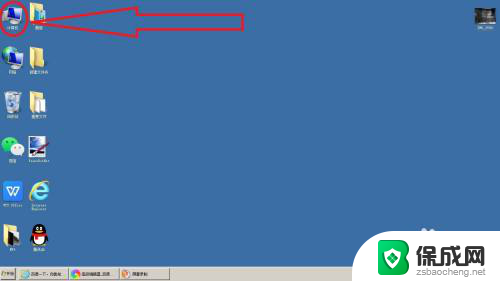
3.在计算机工具栏,点击“打开控制面板”。
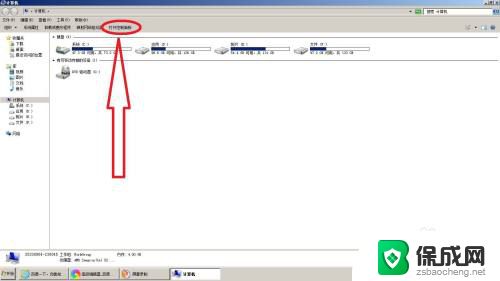
4.在控制面板中,点“显示”。
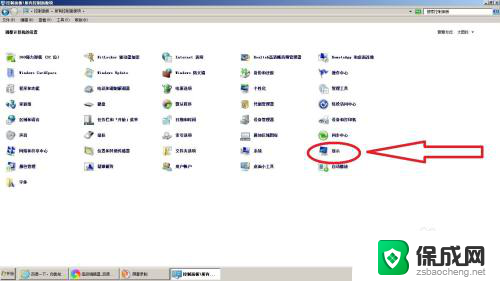
5.然后,点击“更改显示器设置”。
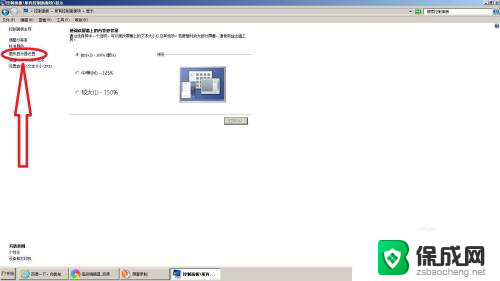
6.在“显示器”后面,也可以看到显示器的型号。
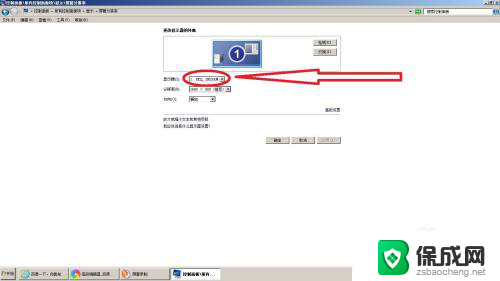
以上就是查看自己的显示器型号的全部内容,如果遇到这种情况,可以根据以上操作解决问题,非常简单快速。
怎么查看自己的显示器型号 电脑显示器型号怎么看相关教程
-
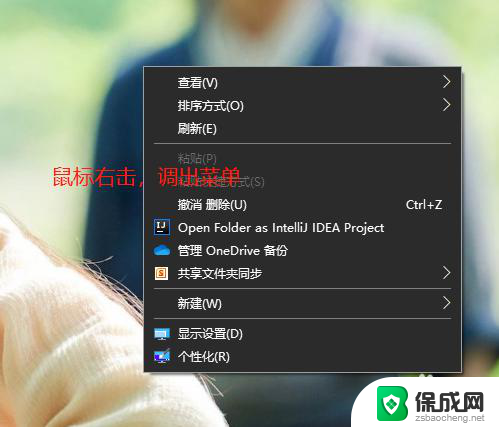 电脑查看显示器信息 电脑显示器型号信息查询
电脑查看显示器信息 电脑显示器型号信息查询2024-06-18
-
 笔记本怎么查看型号 笔记本电脑型号在哪里查看
笔记本怎么查看型号 笔记本电脑型号在哪里查看2024-06-26
-
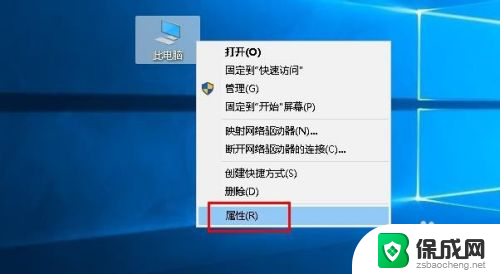 怎么查电脑的显卡型号 电脑显卡型号及参数查询方法
怎么查电脑的显卡型号 电脑显卡型号及参数查询方法2024-06-20
-
 怎样查电脑的型号 如何在电脑上确认自己电脑的型号
怎样查电脑的型号 如何在电脑上确认自己电脑的型号2024-04-14
-
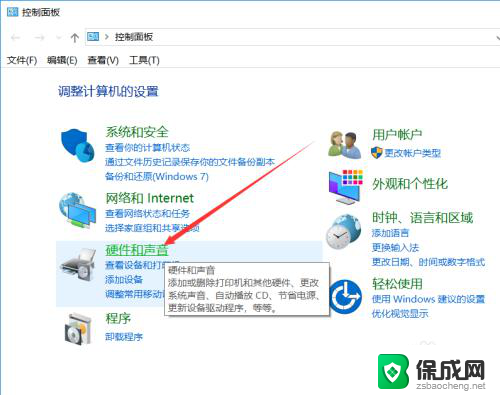 怎么在电脑上查看主板型号 如何查看电脑主板型号
怎么在电脑上查看主板型号 如何查看电脑主板型号2024-03-05
-
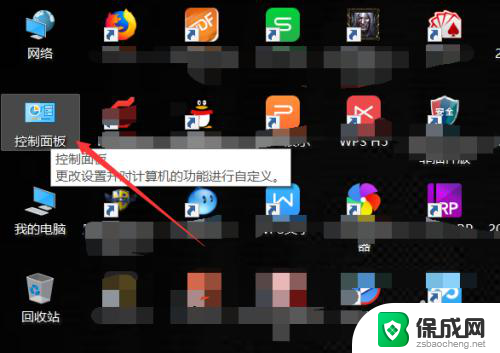 如何查看自己电脑主板型号 怎么查看电脑主板型号在Windows系统中
如何查看自己电脑主板型号 怎么查看电脑主板型号在Windows系统中2024-01-03
电脑教程推荐